Jak předcházet selháním pevného disku kontrolou a opravou chyb na discích v systému Windows 10

Pevné disky mají průměrnou životnost čtyři roky. Ujistěte se, že máte přehled o stavu vašich pevných disků dříve, než dojde k selhání, a vezme všechna data s sebou.
Jednotky pevného disku mají omezenou životnost. V závislosti na vašem použití získáte asi čtyři roky z pevného disku, než se začnou projevovat známky opotřebení. Mezi příznaky selhání pevného disku patří nepravidelný nebo pomalý výkon, ztracená data, neúspěšné operace čtení a zápisu, kliknutí a víření a náhodné selhání. Čím dříve budete diagnostikovat a opravit nebo vyměnit pevný disk, tím lépe; jinak byste se mohli ocitnout s nefunkčním pevným diskem a bez jakýchkoli způsobů, jak z něj dostat svá data.
Systémové jednotky se také mohou poškoditnemechanické důvody. V obou případech systém Windows obsahuje nástroje, které prohledají disk na chyby a pokusí se je opravit. V závislosti na počítači a pevném disku můžete dokonce použít diagnostický nástroj výrobce nebo nástroj vestavěný do systému BIOS. Ukážeme vám, jak používat všechny tři v tomto tutoriálu.
Chyba při kontrole pevných disků v systému Windows 10
Pokud můžete zavést systém na plochu Windows, můžete spustit průzkum pevného disku z Průzkumníka souborů. Klikněte na Start> Průzkumník> Tento počítač.
Poté klepněte pravým tlačítkem myši na systémovou jednotku, na které je nainstalován systém Windows 10, a potom klepněte na tlačítko OK Vlastnosti. Vybrat Nástroje klepněte na Šek.
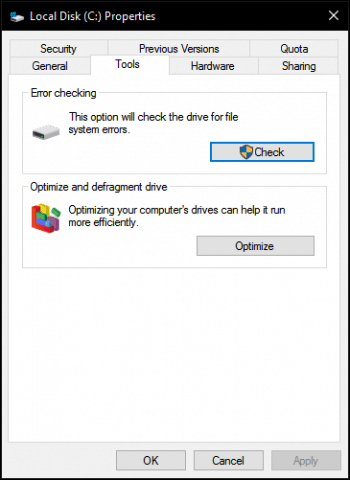
Windows 10 nabízí pouze jednu možnost, která vám umožní pokračovat v používání jednotky při skenování chyb. Pokud budou nalezeny chyby, Windows 10 nabídne možnost jejich opravy.
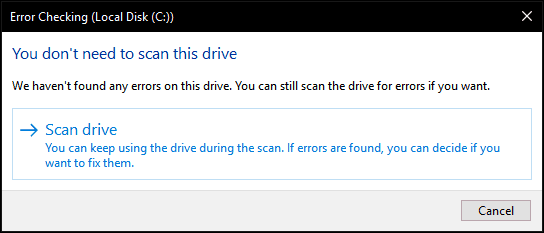
Skenování může nějakou dobu trvat v závislosti na velikosti disku a závažnosti nalezených chyb.
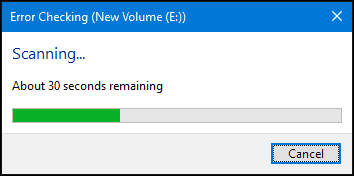
Po dokončení systém Windows určí, zda jsou chyby nalezeny nebo ne. Kliknutím na si můžete prohlédnout podrobnou zprávu v Prohlížeči událostí Ukázat detaily.
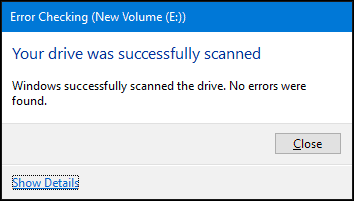
Spuštění nástroje Chkdsk z příkazového řádku
Pokud chcete staromódním způsobem zkontrolovat chyby na disku, můžete spustit Chkdsk příkaz z příkazového řádku. Stiskněte <Klávesa Windows> + <X> a klikněte na Příkazový řádek (správce). Typ: chkdsk / r / f na příkazovém řádku stiskněte klávesu <Zadejte>. Zobrazí se výzva k naplánování kontroly pevného disku při spuštění systému Windows 10. Typ Y pak zasáhne <Enter>.
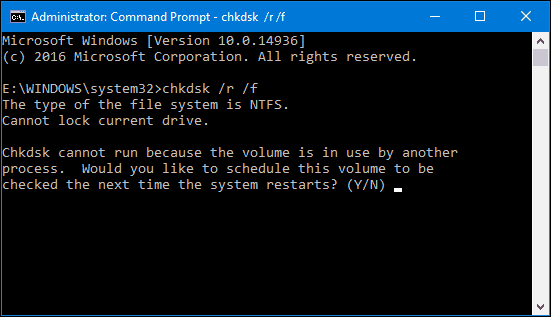
Spuštění nástroje Chkdsk na nespustitelném pevném disku
Pokud se nemůžete dostat na plochu Windows 10, můžete zkusit spustit prostředí pro obnovení systému Windows 10, spustit příkazový řádek a naplánovat chkdsk tam.
Během bootování počítač zapněte a vypněte třikrát. Jakmile se zobrazí logo Windows, nezapomeňte počítač vypnout. Po třetím spuštění se Windows 10 spustí v diagnostickém režimu. Klepněte na Pokročilé možnosti když se zobrazí obrazovka pro obnovení. Klepněte na Řešení potíží> Pokročilé možnosti potom klikněte na Příkazový řádek. Pokračujte zadáním chkdsk příkazy: chkdsk / r / f pak zasáhne <Enter>.
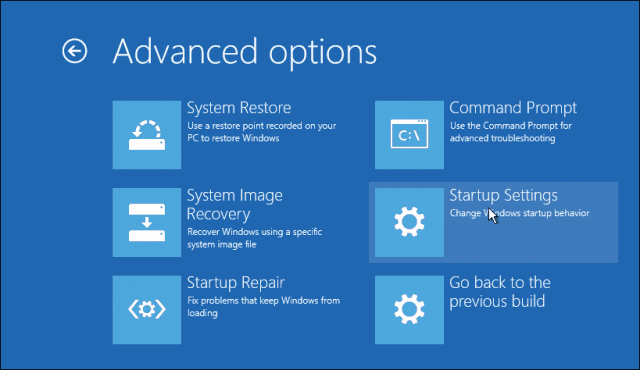
Co když se vám nedaří spustit systém Windows 10vůbec? Někteří výrobci zahrnují nástroje pro kontrolu disků zabudované do systému BIOS počítače. Na pracovní ploše HP se mi podařilo spustit nástroj pro vlastní testování pevného disku s názvem Drive Protection System (DPS) Self Test.
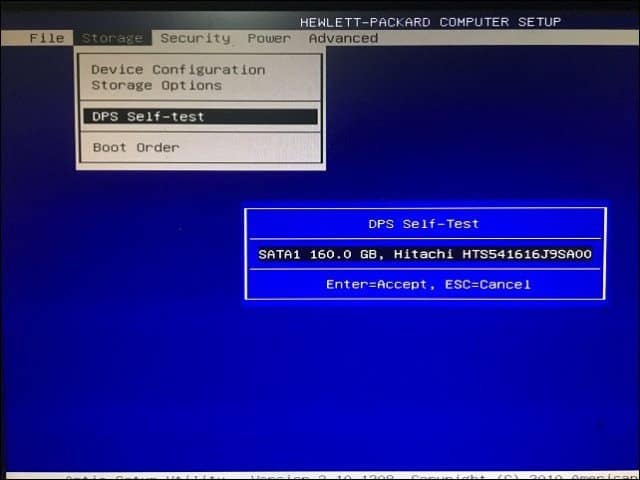
Pokud váš počítač neobsahuje nástroj pro testování disků, můžete využít řešení třetích stran. Pokud můžete spustit počítač na ploše Windows 10, stiskněte <klávesu Windows> + <R> a zadejte: msinfo32 pak stiskněte <Vstoupit>. Rozšířit Komponenty -> Úložný prostor v Souhrn systému klepněte na strom Disky. Hledejte pevný disk. (Pokud máte telefon nebo jiný pevný disk připojený, tuto položku ignorujte. Zkontrolujte velikost disku a ujistěte se, že máte ten správný.)
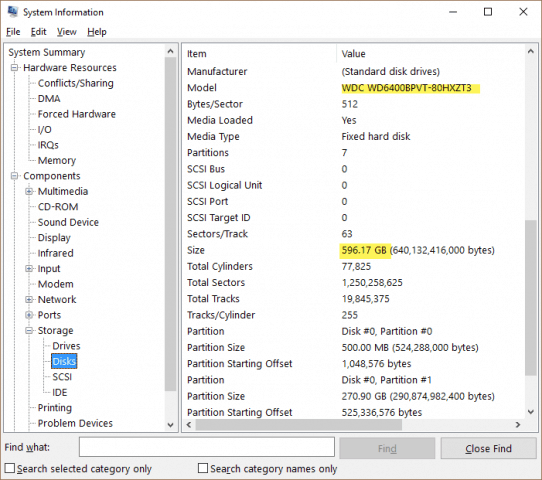
Poznamenejte si informace o modelu, zkopírujte je dosvůj oblíbený vyhledávač a poté si stáhněte všechny dostupné nástroje pro testování disků dostupné z webu výrobce. Některé z těchto nástrojů najdete v dřívějším článku společnosti Austin o tom, jak zkontrolovat, zda je pevný disk vašeho počítače v systému Windows 7 a Windows 8 špatný. Pokud žádný není k dispozici, budete si muset vystačit s integrovanými řešeními, která přicházejí se systémem Windows 10 nebo jsou integrována do firmwaru nebo systému BIOS počítače.
Pokud je váš pevný disk neopravitelný, podívejte se na náš předchozí článek o obnovení dat z nespouštěcího pevného disku.










Zanechat komentář